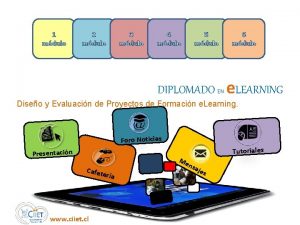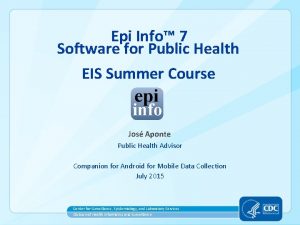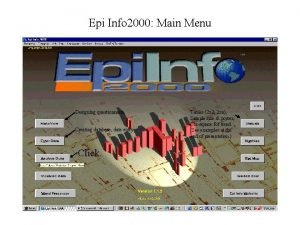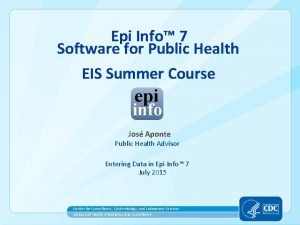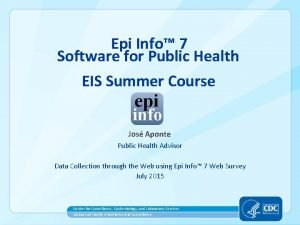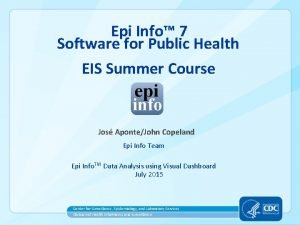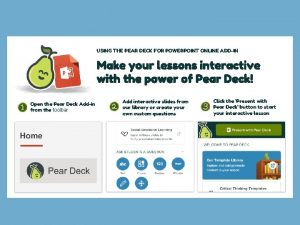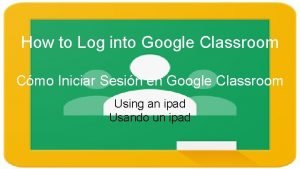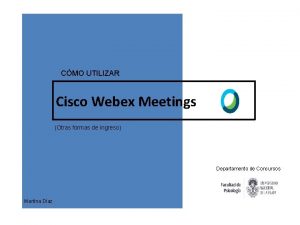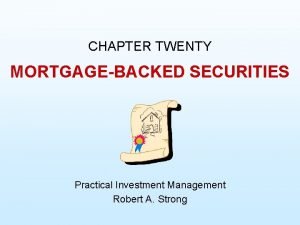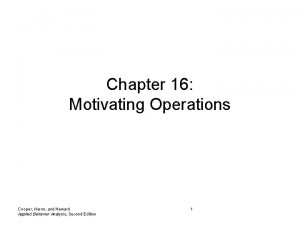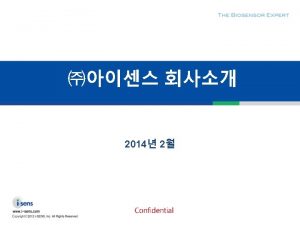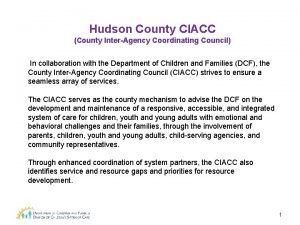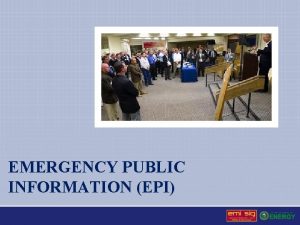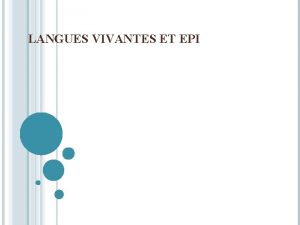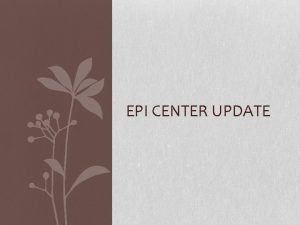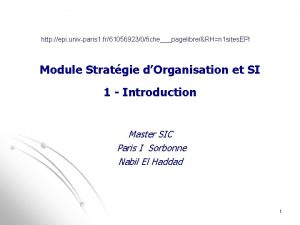Serie Cmo hacer con Epi Info TM Mdulo



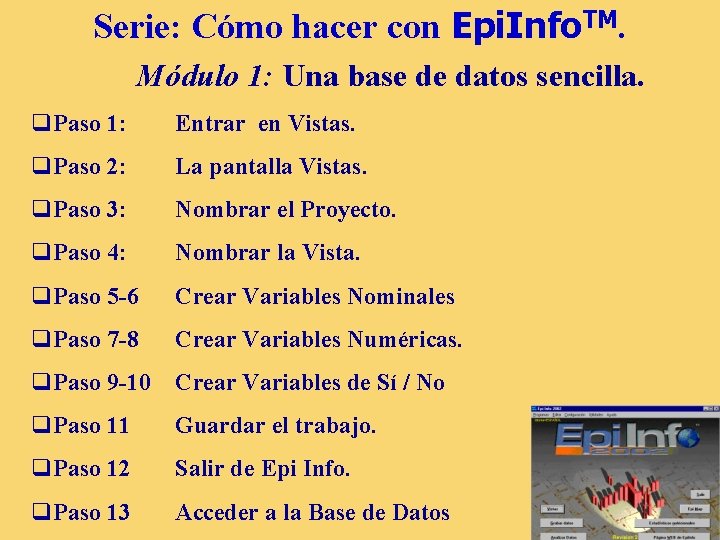

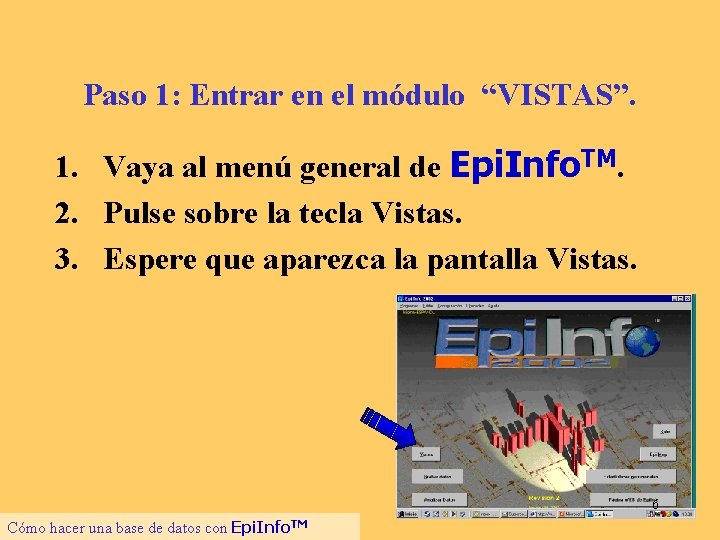


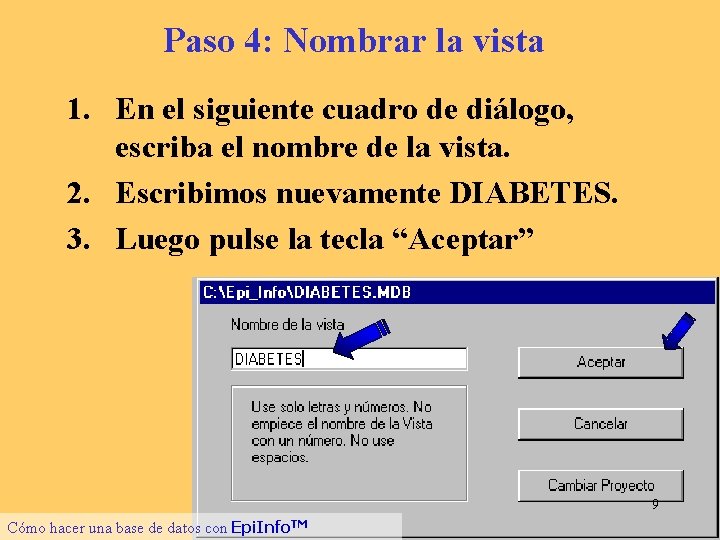


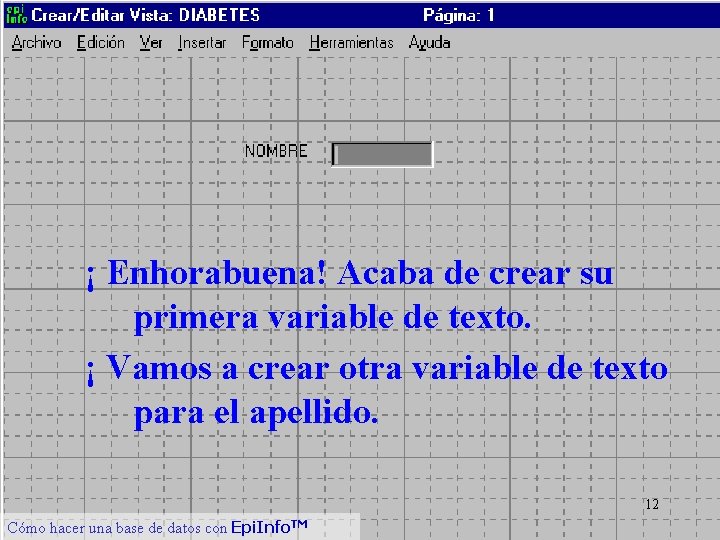
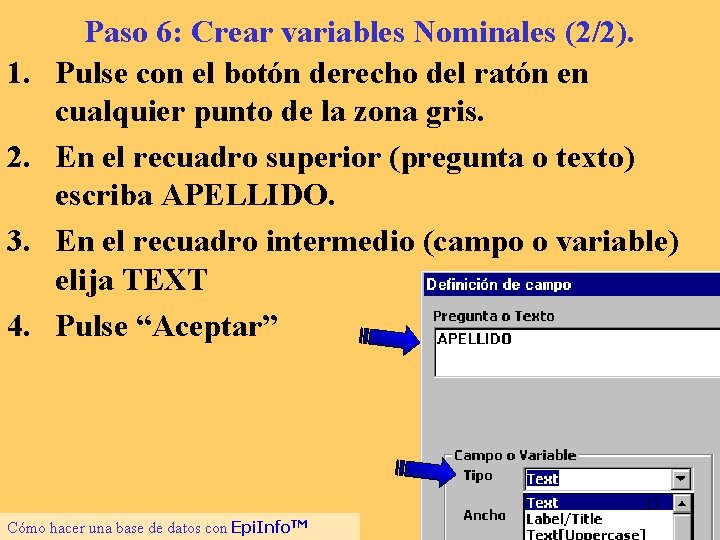
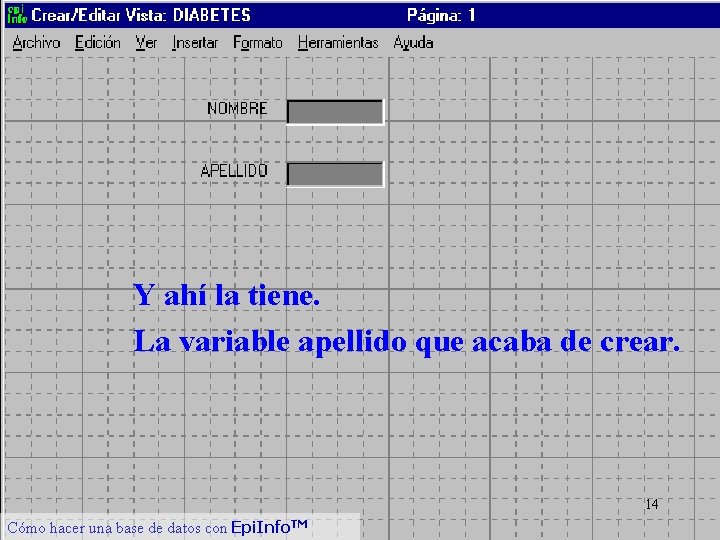
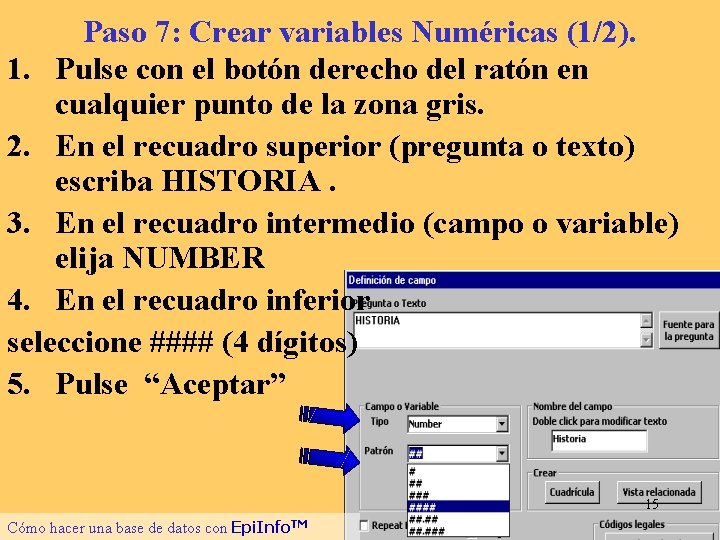
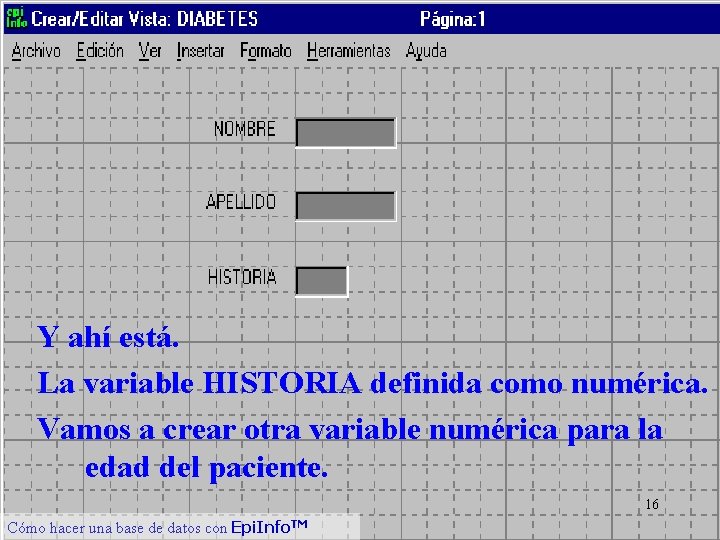
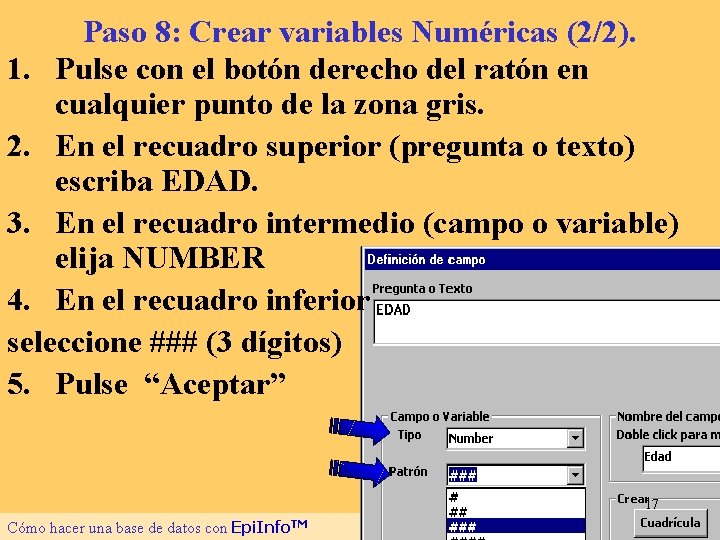

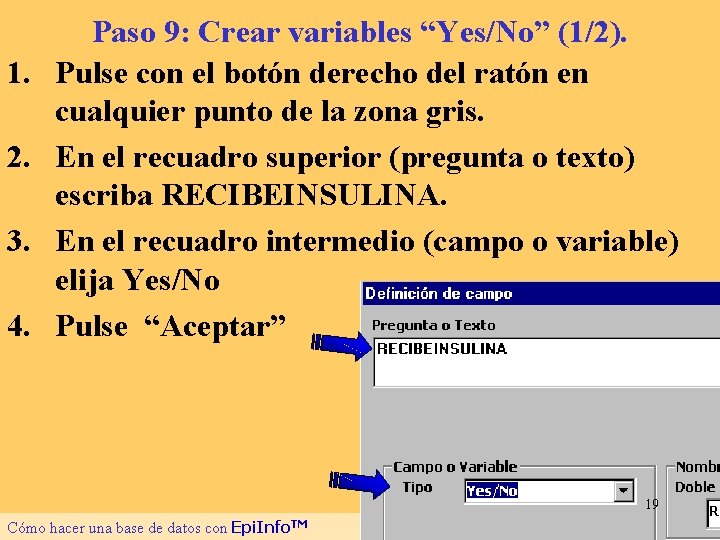

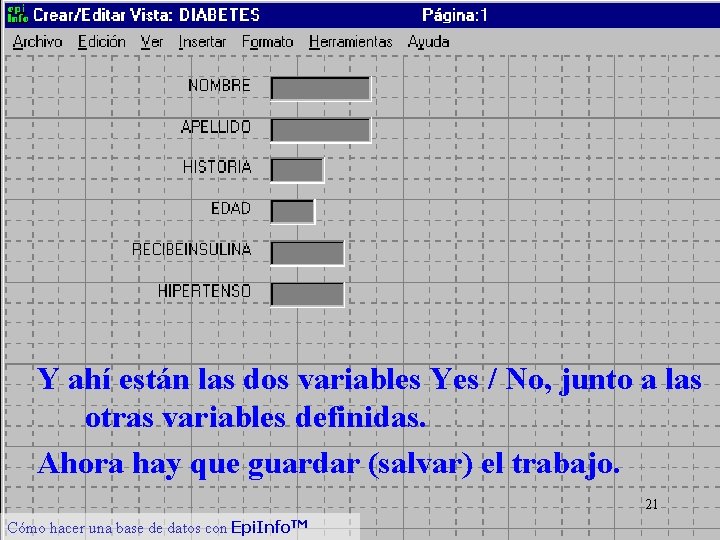

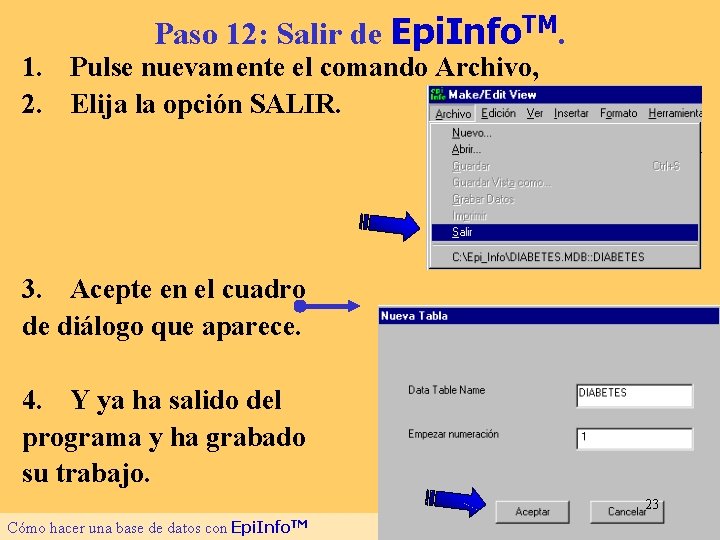
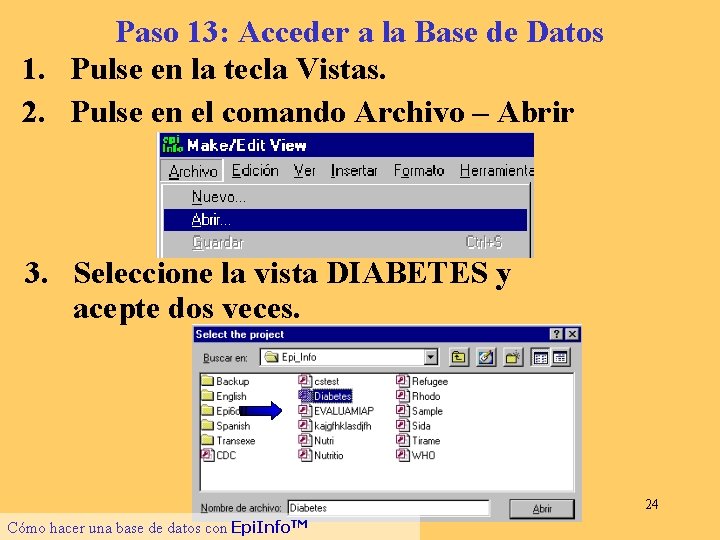
- Slides: 24

Serie: Cómo hacer con Epi. Info. TM. Módulo 1: Una base de datos sencilla.

Cómo hacer con Epi. Info. TM Una base de datos sencilla. Dr Carlos Millán. Servicio de Medicina Preventiva. Complejo Hospitalario Universitario de Vigo. España 2

Serie: Cómo hacer con Epi. Info. TM. Objetivos de aprendizaje del Módulo 1: El módulo 1 está diseñado para que cualquier persona que tenga instalado el programa gratuito Epi. Info. TM, pueda comenzar a crear bases de datos. Para ello se plantean los siguientes objetivos docentes: o Objetivo 1: Aprender a crear, salvar y recuperar una base de datos. o Objetivo 2: Aprender crear variables de texto. o Objetivo 3: Aprender a crear variables numéricas. o Objetivo 4: Aprender a crear variables dicotómicas.
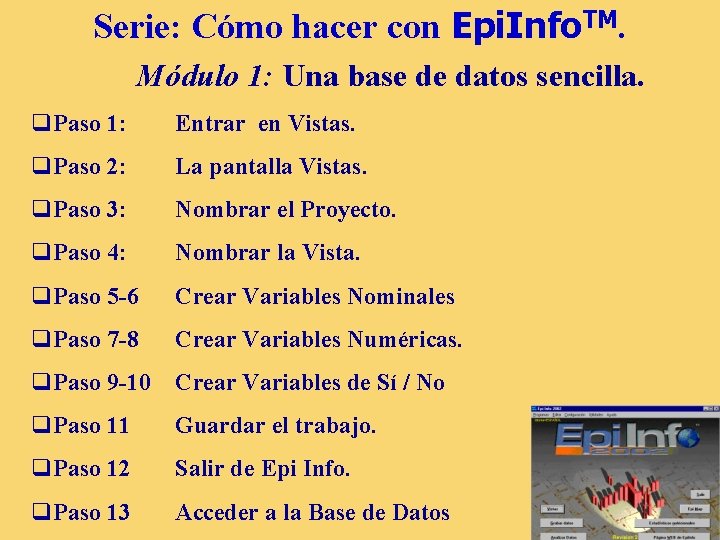
Serie: Cómo hacer con Epi. Info. TM. Módulo 1: Una base de datos sencilla. q. Paso 1: Entrar en Vistas. q. Paso 2: La pantalla Vistas. q. Paso 3: Nombrar el Proyecto. q. Paso 4: Nombrar la Vista. q. Paso 5 -6 Crear Variables Nominales q. Paso 7 -8 Crear Variables Numéricas. q. Paso 9 -10 Crear Variables de Sí / No q. Paso 11 Guardar el trabajo. q. Paso 12 Salir de Epi Info. q. Paso 13 Acceder a la Base de Datos

Cómo hacer una base de datos con Epi. Info. TM. 1. Entrar en el módulo Vistas. 2. Definir las variables que se quieren recoger. 3. Definir el tipo de variable que se recoge. 4. Salvar el trabajo. 5
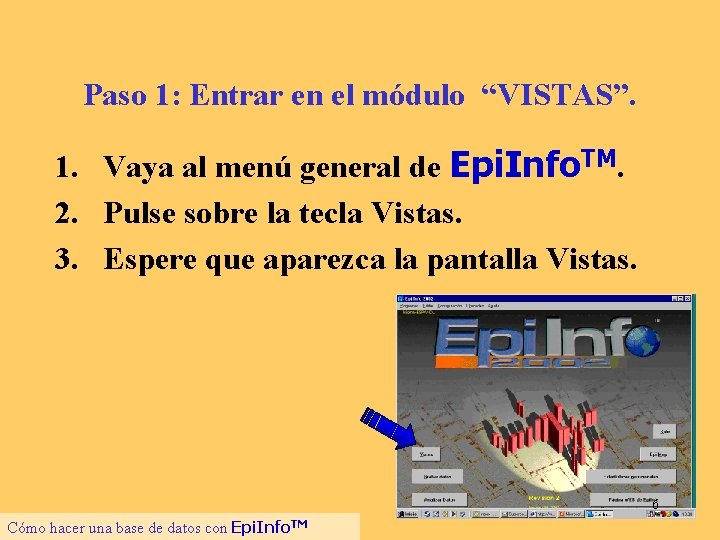
Paso 1: Entrar en el módulo “VISTAS”. 1. Vaya al menú general de Epi. Info. TM. 2. Pulse sobre la tecla Vistas. 3. Espere que aparezca la pantalla Vistas. 6 Cómo hacer una base de datos con Epi. Info. TM

Paso 2: La pantalla “VISTAS”. 1. Pulse con el ratón en la palabra “archivo”. 2. Pulse con el ratón en la palabra “nuevo” 3. Espere 7 Cómo hacer una base de datos con Epi. Info. TM

Paso 3: Nombrar el proyecto 1. En el cuadro de diálogo que aparece, escriba el nombre del archivo. 2. Nosotros escribimos DIABETES. 3. Luego pulse la tecla “Abrir” 8 Cómo hacer una base de datos con Epi. Info. TM
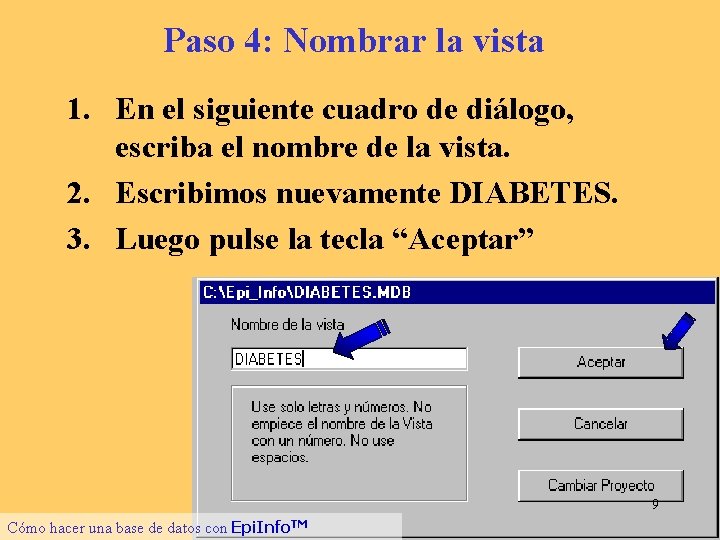
Paso 4: Nombrar la vista 1. En el siguiente cuadro de diálogo, escriba el nombre de la vista. 2. Escribimos nuevamente DIABETES. 3. Luego pulse la tecla “Aceptar” 9 Cómo hacer una base de datos con Epi. Info. TM

1. ¡ Enhorabuena! Ya ha creado un proyecto y una vista llamada DIABETES. Fíjese en la cabecera. 2. Ahora solo tiene que ir creando las variables que desee. Lo vemos enseguida. 10 Cómo hacer una base de datos con Epi. Info. TM

1. 2. 3. 4. Paso 5: Crear variables Nominales (1/2). Pulse con el botón derecho del ratón en cualquier punto de la zona gris. En el recuadro superior (pregunta o texto) escriba NOMBRE. En el recuadro intermedio (campo o variable) elija TEXT Pulse “Aceptar” 11 Cómo hacer una base de datos con Epi. Info. TM
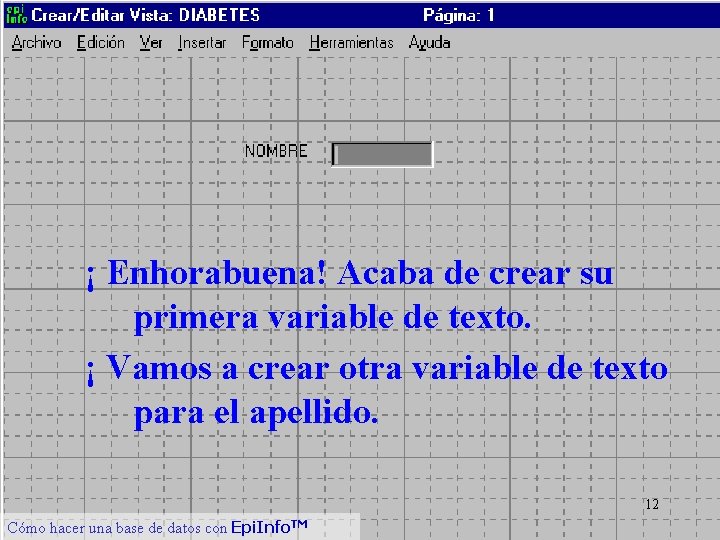
¡ Enhorabuena! Acaba de crear su primera variable de texto. ¡ Vamos a crear otra variable de texto para el apellido. 12 Cómo hacer una base de datos con Epi. Info. TM
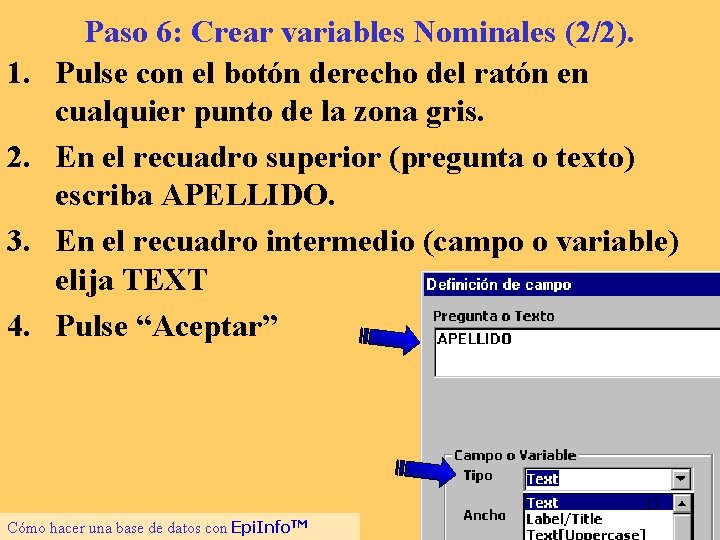
1. 2. 3. 4. Paso 6: Crear variables Nominales (2/2). Pulse con el botón derecho del ratón en cualquier punto de la zona gris. En el recuadro superior (pregunta o texto) escriba APELLIDO. En el recuadro intermedio (campo o variable) elija TEXT Pulse “Aceptar” 13 Cómo hacer una base de datos con Epi. Info. TM
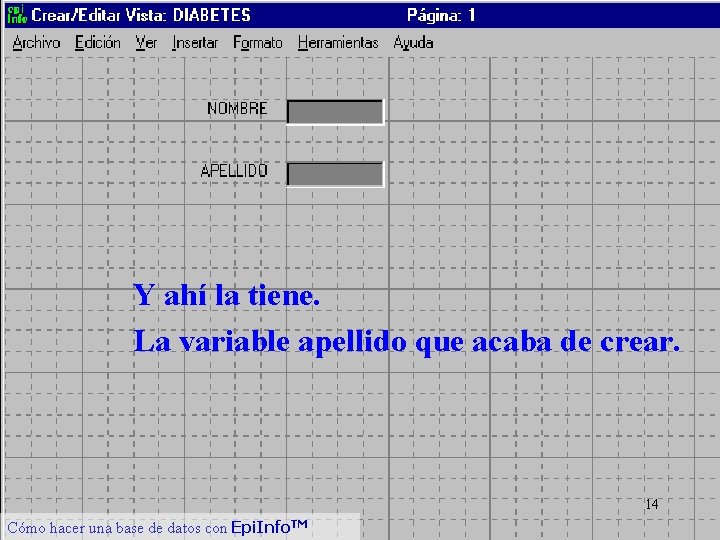
Y ahí la tiene. La variable apellido que acaba de crear. 14 Cómo hacer una base de datos con Epi. Info. TM
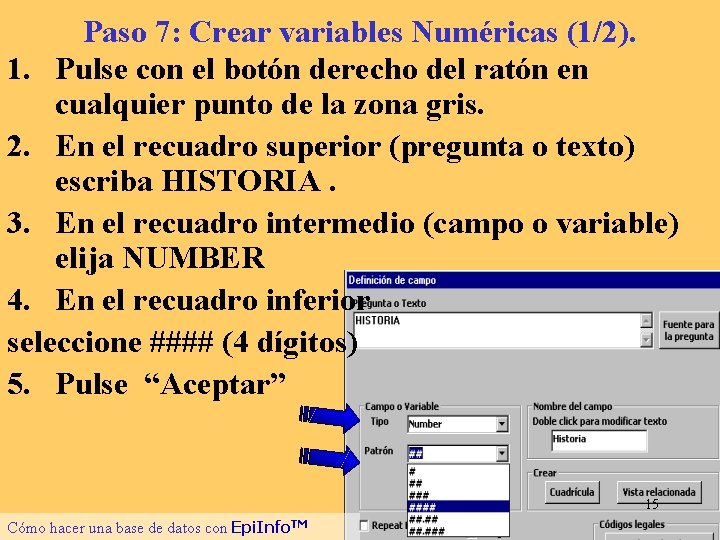
Paso 7: Crear variables Numéricas (1/2). 1. Pulse con el botón derecho del ratón en cualquier punto de la zona gris. 2. En el recuadro superior (pregunta o texto) escriba HISTORIA. 3. En el recuadro intermedio (campo o variable) elija NUMBER 4. En el recuadro inferior seleccione #### (4 dígitos) 5. Pulse “Aceptar” 15 Cómo hacer una base de datos con Epi. Info. TM
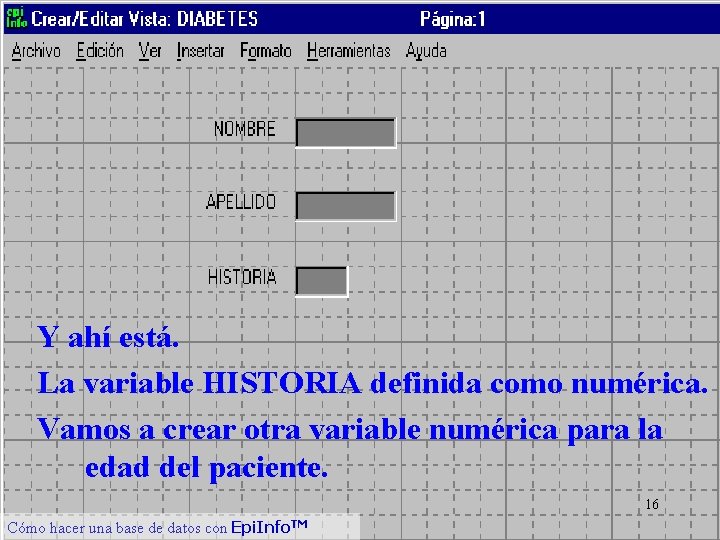
Y ahí está. La variable HISTORIA definida como numérica. Vamos a crear otra variable numérica para la edad del paciente. 16 Cómo hacer una base de datos con Epi. Info. TM
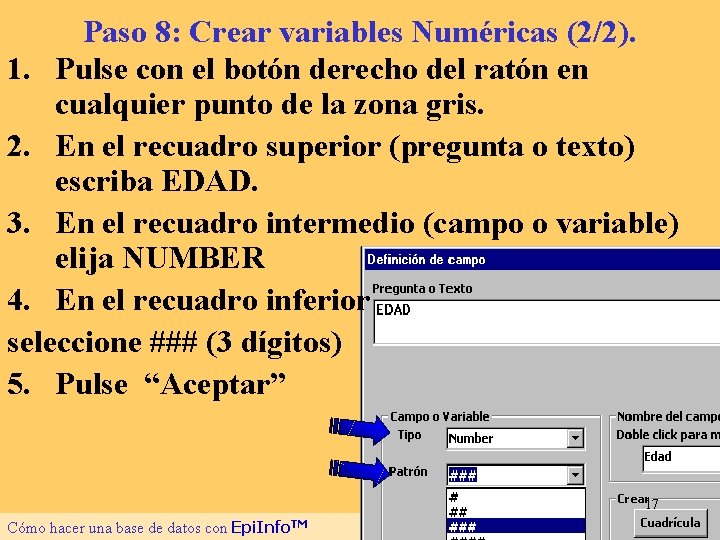
Paso 8: Crear variables Numéricas (2/2). 1. Pulse con el botón derecho del ratón en cualquier punto de la zona gris. 2. En el recuadro superior (pregunta o texto) escriba EDAD. 3. En el recuadro intermedio (campo o variable) elija NUMBER 4. En el recuadro inferior seleccione ### (3 dígitos) 5. Pulse “Aceptar” 17 Cómo hacer una base de datos con Epi. Info. TM

Y ahí está. Esto comienza a ser mas fácil. La variable EDAD definida como numérica de tres dígitos. Vemos ahora como se crean variables “Yes/No” 18 Cómo hacer una base de datos con Epi. Info. TM
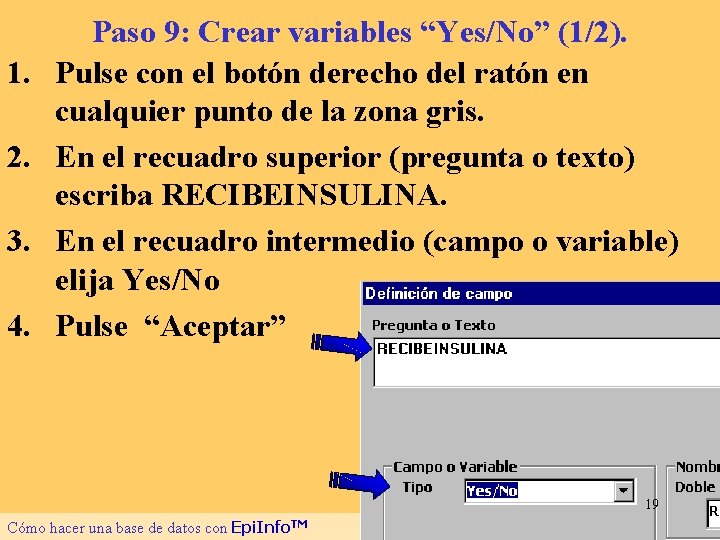
1. 2. 3. 4. Paso 9: Crear variables “Yes/No” (1/2). Pulse con el botón derecho del ratón en cualquier punto de la zona gris. En el recuadro superior (pregunta o texto) escriba RECIBEINSULINA. En el recuadro intermedio (campo o variable) elija Yes/No Pulse “Aceptar” 19 Cómo hacer una base de datos con Epi. Info. TM

1. 2. 3. 4. Paso 10: Crear variables “Yes/No” (2/2). Pulse con el botón derecho del ratón en cualquier punto de la zona gris. En el recuadro superior (pregunta o texto) escriba HIPERTENSO. En el recuadro intermedio (campo o variable) elija Yes/No Pulse “Aceptar” 20 Cómo hacer una base de datos con Epi. Info. TM
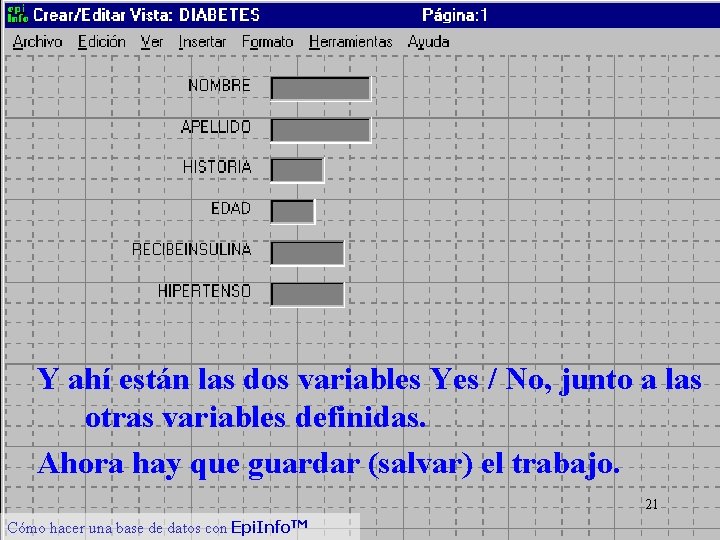
Y ahí están las dos variables Yes / No, junto a las otras variables definidas. Ahora hay que guardar (salvar) el trabajo. 21 Cómo hacer una base de datos con Epi. Info. TM

Paso 11: Guardar el trabajo. 1. Pulse el comando Archivo, 2. Elija la opción GUARDAR. 22 Cómo hacer una base de datos con Epi. Info. TM
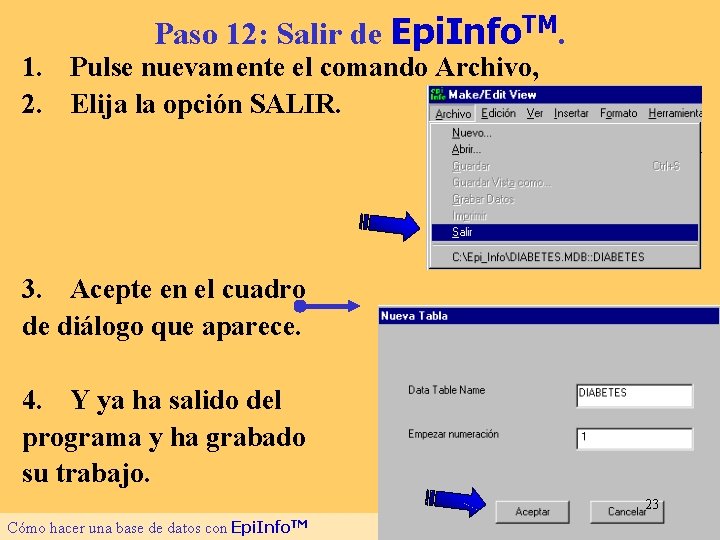
Paso 12: Salir de Epi. Info. TM. 1. Pulse nuevamente el comando Archivo, 2. Elija la opción SALIR. 3. Acepte en el cuadro de diálogo que aparece. 4. Y ya ha salido del programa y ha grabado su trabajo. 23 Cómo hacer una base de datos con Epi. Info. TM
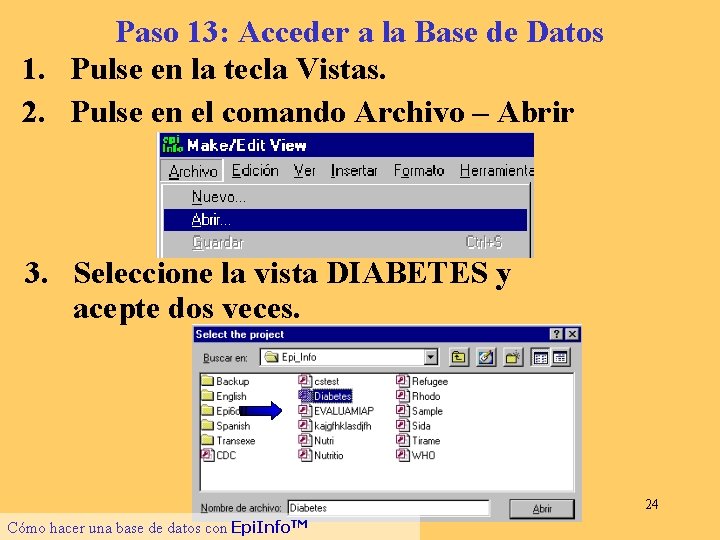
Paso 13: Acceder a la Base de Datos 1. Pulse en la tecla Vistas. 2. Pulse en el comando Archivo – Abrir 3. Seleccione la vista DIABETES y acepte dos veces. 24 Cómo hacer una base de datos con Epi. Info. TM
 Mdulo
Mdulo Cap real ideal y factible
Cap real ideal y factible Cmo serie a
Cmo serie a Statcalc epi info
Statcalc epi info Epi info questionnaire
Epi info questionnaire Epi info 7
Epi info 7 Formation epi info 7
Formation epi info 7 Public health software
Public health software Eiws online forms
Eiws online forms Epi info 7
Epi info 7 Joinpd.com enter code
Joinpd.com enter code Cmo significado
Cmo significado Vasp customs
Vasp customs Classroom.google.cmo
Classroom.google.cmo Cisco webex meetings descargar
Cisco webex meetings descargar Sequential pay cmo
Sequential pay cmo Cooper heron heward 2nd edition
Cooper heron heward 2nd edition Porno.cmo
Porno.cmo Ceo cto cmo
Ceo cto cmo Rmo and cmo
Rmo and cmo Cmo sacar el porcentaje
Cmo sacar el porcentaje Site:slidetodoc.com
Site:slidetodoc.com Translate into spanish
Translate into spanish Hudson county cmo
Hudson county cmo Cmo proyectos
Cmo proyectos